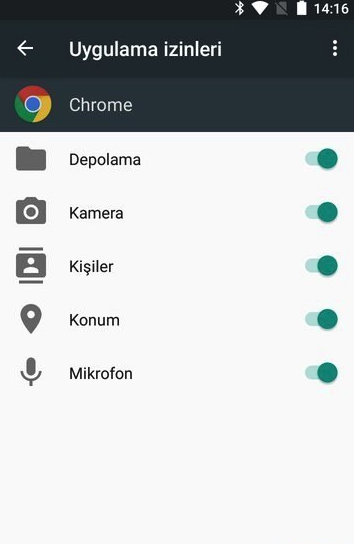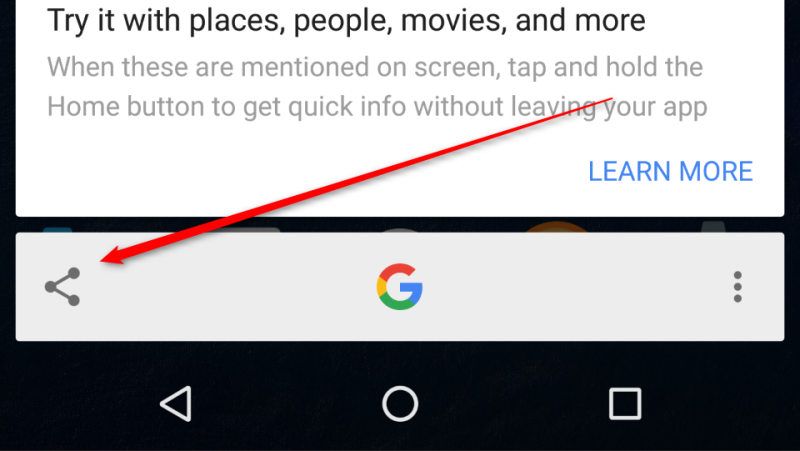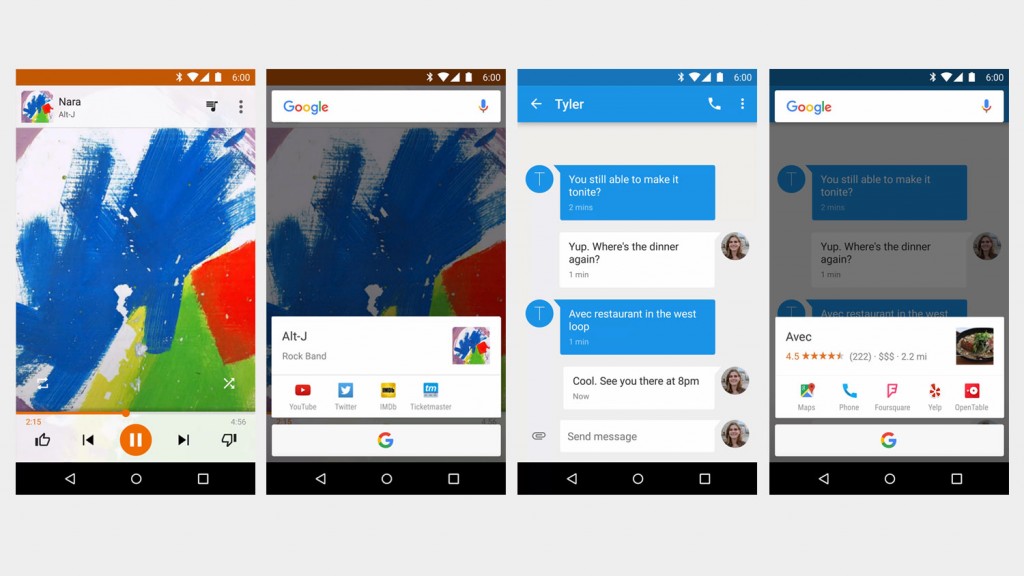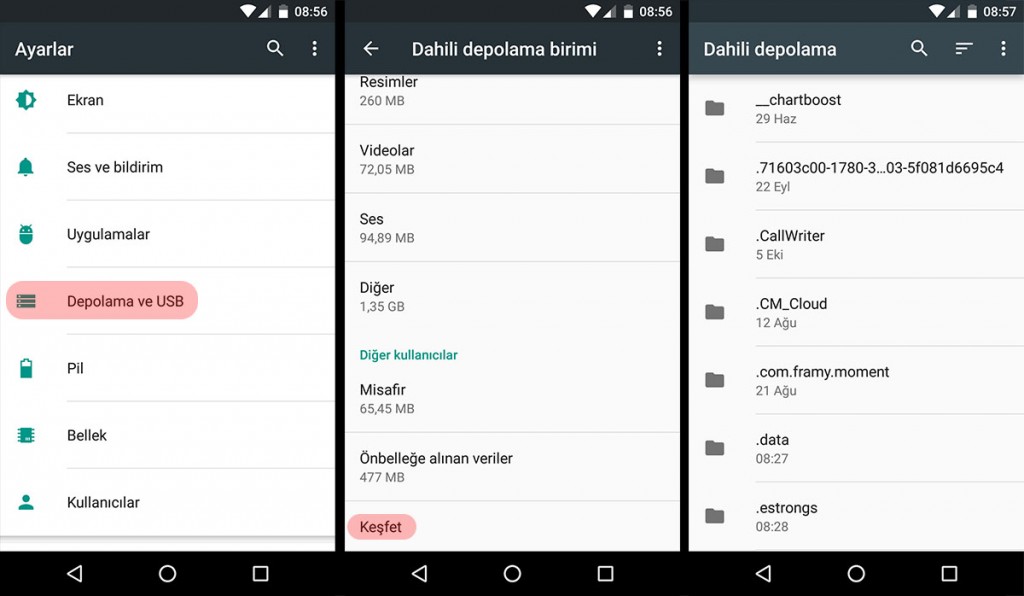TT175 markalı cihaz ile gelen kişiselleştirilebilir size özel arayüz, diğer bir deyişle launcher zaman zaman kendini durdurabiliyor. Android’de genel hta mesajı olarak çıkan Maalesef TT Launcher durduruldu hatasının çözümü aslında çok basit. TT175 akıllı telefonda 2 adet launcher bulunmaktadır.
Bunlardan birisi TT Launcher diğeri Launcher 3’dür. TT Launcher oldukça performanslı çalışmaktadır. Durduruldu problemini çözmek için cihazın altındaki 3 tuştan ortadakine dokunun ve varsayılan arayüz olarak TT Launcher’ı daima kullanmaya devam et diyerek sorunu çözebilirsiniz.
TT175’te arayüzü yani önyüklü launcher’ı değiştirmek için Ayarlar -> Ana Ekran yolunu izleyerek istediğiniz arayüzü seçip kullanmya başlayabilirsiniz.